困擾 Win11 接收推播的問題嗎? php小編子墨為您帶來了詳細的解決指南。本文將介紹 Win11 接收推播的具體方法,協助您解決推播接收難題。請繼續閱讀以下內容,以了解如何輕鬆接收來自系統的更新和通知。
1、先在左下角的開始選單中找到【設定】。
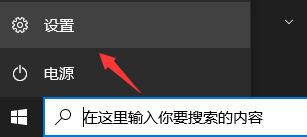
2、在設定中選擇下方的【更新與安全性】選項。
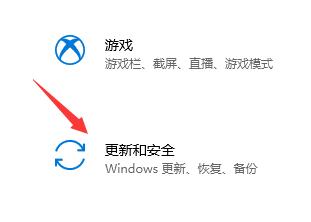
3、接著找到左邊欄最底部的【windows預覽體驗計畫】點擊進入。
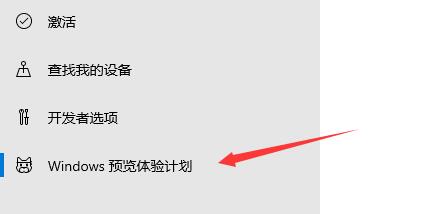
4、進入之後點選右側介面中的【開始】如圖所示。
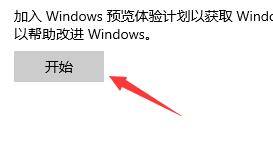
5、如果我們沒有登入windows微軟帳號的話,需要在這裡進行連結登入。
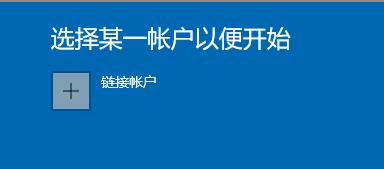
6、登入完成就可以選擇dev版win11進行下載安裝了。
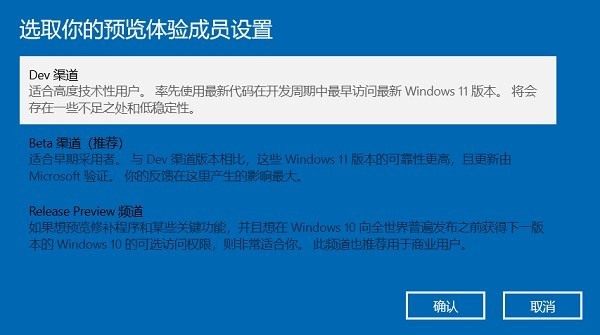
7、如果我們登入之後還是無法獲得推播,可能是因為沒有註冊加入windows預覽體驗計畫。 【windows11加入預覽體驗的方法】
8、還有可能是因為我們的硬體不達標,硬體不達標時也可以透過教學課程來獲得推播。 【教你可以正常升級win11系統】。
 #
#
以上是Win11怎麼接受推播_Win11接受推播的方法介紹的詳細內容。更多資訊請關注PHP中文網其他相關文章!




